Windows 8: Crea video e file musicali aperti in Programmi desktop
Microsoft Windows 8 / / March 18, 2020
Se si apre un file video o musicale in Windows 8, per impostazione predefinita apre l'app Xbox in modalità schermo intero. Falli invece aprire in un programma desktop.
Windows 8 è impostato per aprire i file video e musicali per impostazione predefinita nell'app Windows 8 corrispondente. Questo è uno dei problemi più fastidiosi da affrontare quando si passa per la prima volta al nuovo sistema operativo.
Se sei su un laptop o PC con un solo schermo, non vuoi che i file multimediali si aprano in modalità schermo intero nell'app Xbox Music o Video.
File multimediali Apri in App di Windows 8
Ecco il problema. In questo esempio, sto lavorando sul desktop e voglio ascoltare un file MP3 o WMA. Come puoi vedere dall'icona accanto ai file, sono impostati per aprirsi in Xbox Music.
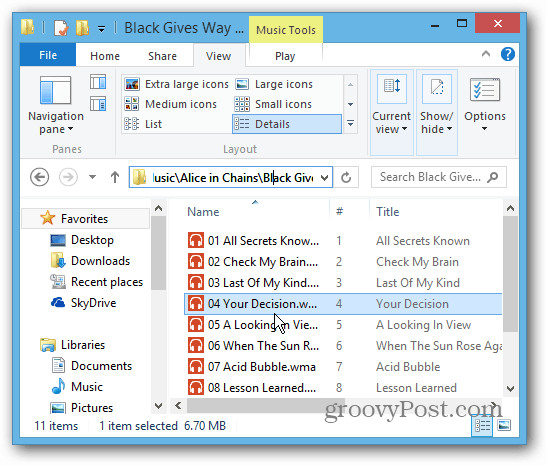
Il brano si apre nell'app Xbox Music che occupa l'intero schermo. Questo va bene quando si utilizza un tablet, ma non ha senso quando si cerca di essere produttivi su laptop o PC.

Apri file multimediali in Programmi desktop
La correzione consiste nel modificare le associazioni dei tipi di file. Proprio come con le versioni precedenti di Windows, è possibile modificare facilmente i programmi che aprono i file multimediali per impostazione predefinita. Il modo più semplice per arrivarci è usare la scorciatoia da tastiera

All'apertura del Pannello di controllo, fare clic su Programmi predefiniti.
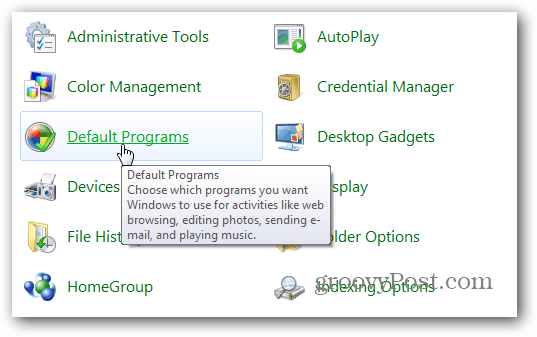
Quindi fare clic sul collegamento "Associa un tipo di file o protocollo a un programma".

Vai nell'elenco e evidenzia un tipo di file, fai clic su Cambia programma e seleziona l'applicazione desktop che desideri utilizzare dall'elenco. Qui sto impostando VLC per aprire file audio e video. Ovviamente puoi scegliere qualsiasi programma desideri aprire per impostazione predefinita ogni file multimediale.
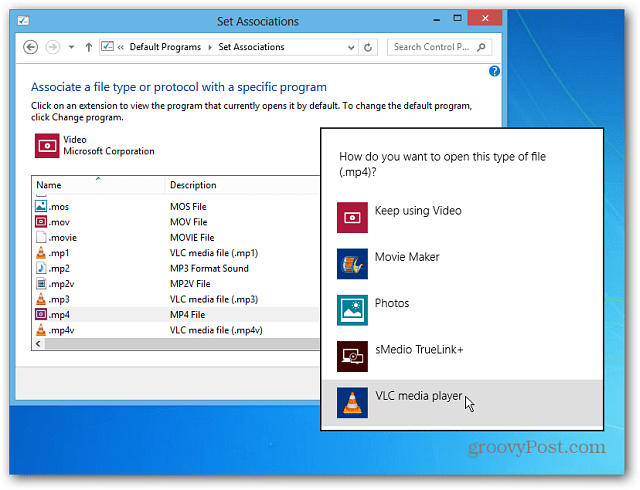
Ah, molto meglio. Ora la mia musica e i miei video sono impostati per essere aperti in VLC e non nell'app Xbox 8 di Windows.
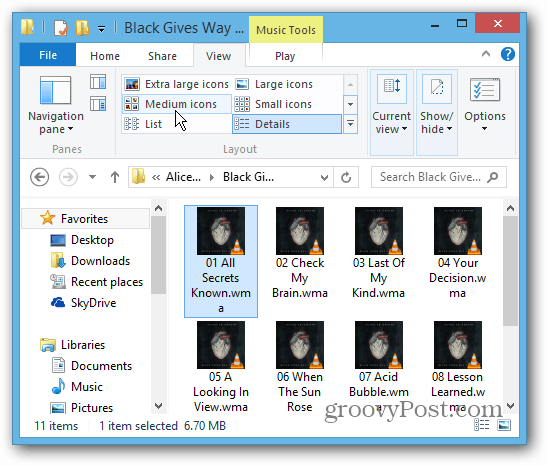
A volte potresti voler aprire i file in un determinato programma, ma non modificare in modo permanente le associazioni dei tipi di file. Basta fare clic con il pulsante destro del mouse sul file multimediale e selezionare Apri con dal menu contestuale, quindi il programma che si desidera utilizzare.

Il programma selezionato riprodurrà il file, ma non lo renderà predefinito.
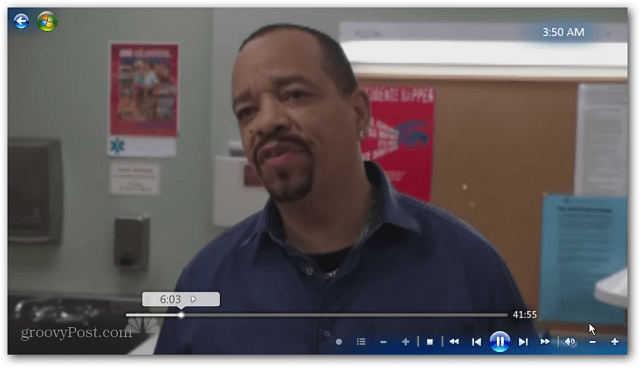
Consulta i nostri altri articoli su come aprire i file in un programma a tua scelta e non in un'app di Windows 8. E per ulteriori informazioni su come utilizzare il nuovo sistema operativo, aggiungi ai nostri segnalibri Guida completa a Windows 8.
- Rendi PDF e foto aperti nei programmi desktop
- Modifica il client di posta elettronica predefinito in Windows 8
- Rendi Gmail il gestore e-mail predefinito in Windows
